SQL数据库备份与恢复操作流程
SQLServer2008数据库备份与恢复

SQLServer2008数据库备份与恢复数据库备份和恢复是数据库管理中至关重要的任务,它们保证了数据的可靠性和安全性。
在使用SQL Server 2008进行数据库备份和恢复时,我们需要了解相关的操作步骤和技巧。
本文将为您介绍SQL Server 2008数据库备份和恢复的方法。
一、数据库备份数据库备份是指将数据库的数据、日志和文件备份到非原始数据库的操作。
通过备份操作,我们可以在出现故障或数据丢失的情况下,快速恢复数据库。
下面是SQL Server 2008数据库备份的步骤:1. 打开SQL Server Management Studio(SSMS),连接到目标数据库服务器。
2. 在SSMS左侧的“对象资源管理器”中展开“数据库”节点,选中要备份的数据库。
3. 右键点击选中的数据库,选择“任务” > “备份”。
4. 在备份对话框中,选择“数据库”选项卡,确保已正确选择了要备份的数据库。
5. 在“设置”选项卡中,设置备份文件的名称、位置和类型。
可以选择完整备份、差异备份或事务日志备份。
6. 点击“确定”按钮,开始执行备份操作。
7. 备份完成后,可以在备份文件所在的位置验证备份文件是否生成成功。
二、数据库恢复数据库恢复是指将备份的数据库还原到原始数据库或新数据库的操作。
通过恢复操作,我们可以在数据库损坏或丢失时,恢复到最近的备份点。
下面是SQL Server 2008数据库恢复的步骤:1. 打开SSMS,连接到目标数据库服务器。
2. 在SSMS左侧的“对象资源管理器”中展开“数据库”节点,找到要进行恢复的数据库。
3. 右键点击选中的数据库,选择“任务” > “还原” > “数据库”。
4. 在还原对话框中,选择“一般”选项卡,确保已正确选择了要还原的数据库。
5. 在“来源”选项卡中,选择备份文件的位置和名称,选择要还原的备份文件。
6. 在“选项”选项卡中,可以选择覆盖现有数据库,或将数据库还原到新的位置。
SQL数据库备份与恢复操作流程

SQL数据库备份与恢复操作流程一、备份操作流程1.确定备份策略:在备份之前,需要确定备份策略,包括全量备份、增量备份和差异备份等。
全量备份是备份整个数据库,增量备份是备份自上次备份以来的增量数据,差异备份是备份自上次全量备份以来的差异数据。
根据实际需求选择合适的备份策略。
2.创建备份任务:在数据库管理工具中,创建一个备份任务。
设置备份文件的路径、名称和格式等信息。
可以选择手动备份或自动备份,定期执行备份任务。
3.执行备份任务:执行备份任务时,系统会生成备份文件并将其保存在指定的路径中。
备份过程可能需要一些时间,取决于数据库的大小和性能。
4.验证备份:备份完成后,需要验证备份文件的完整性和有效性。
可以通过数据库管理工具或其他工具对备份文件进行验证,确保备份文件没有损坏。
5.存储备份文件:备份文件需要储存在安全的地方,以防止意外删除或损坏。
最好使用多个存储介质,例如硬盘、磁带或云存储。
6.记录备份信息:在备份完成后,应该记录备份的相关信息,例如备份时间、备份类型、备份文件路径等。
这些信息有助于后续的恢复操作。
1.准备恢复环境:在进行数据库恢复之前,需要准备好恢复环境。
确保数据库管理工具已安装并配置正确,备份文件可访问。
2.备份当前数据库:在进行数据库恢复之前,最好先备份当前数据库。
这样可以避免意外操作造成的数据损坏或丢失。
3.创建恢复任务:在数据库管理工具中,创建一个恢复任务。
设置恢复文件的路径和格式等信息。
4.执行恢复任务:执行恢复任务时,系统会从备份文件中恢复数据,并覆盖当前数据库的内容。
恢复过程也可能需要一些时间,取决于数据库的大小和性能。
5.验证恢复:恢复完成后,需要对恢复的数据进行验证。
可以检查数据的完整性和正确性,确保恢复过程没有出现错误。
6.更新数据库状态:恢复完成后,需要更新数据库的状态,例如设置恢复点或记录恢复的相关信息。
7.监控数据库:恢复完成后,需要对数据库进行监控,确保数据库的正常运行和稳定性。
SQL数据库备份还原

以前对SQL Server 2000数据库的备份和恢复不熟悉,想在网上查阅一些资料,一直没有看到比较满意的介绍,看了以后,虽然多少有些帮助,但是还是让人花时间琢磨,在终于完成备份和恢复的任务后,记下这中间的步骤,以备后查,也供网友的参考,希望网友们以后少走弯路。
一.建立数据库要想完成数据库的备份和恢复工作,首先就要了解SQL Server 是如何建立数据库的。
我做了一个建立名为“test”的数据库的试验。
以下是建立数据库的步骤:1.打开企业管理器(图01)2.鼠标右键点击“数据库”,选中“新建数据库”,准备建立一个新数据库(图02)(图03)输入数据库名称后,系统将会为数据库建立两个文件:一个是数据文件,扩展名为“.MDF”,一个是日志文件,扩展名是“.LDF”. 打开“数据文件”页面,我们会看到对数据文件的描述:包括文件名、文件位置和文件的初始大小等;点击“位置”下面的“...”按钮,可以看到文件所在的文件夹(图04)同样,打开“事务日志”页面,我们可以看到事务日志文件的属性。
(图05)如何想进一步了解对话框中各栏目的具体含义,可点击对话框中右下方的“帮助”按钮。
点击“数据库属性”下面的“确定”按钮后,系统即生成名为“test”的数据库了。
这从“企业管理器”中“数据库”文件夹下可以看到。
(图06)数据库建立起来后,展开“test”数据库,可以看到系统已经建立起了20个表。
这些表是系统管理数据库而设立的。
(图07)除了一个dtproperties表外,其余所有的表都以“sys”开头。
“sys”是英文“system(系统)”的缩写。
比如我们选中其中的一个表“sysfiles”,并试图将其打开(图08)就会看到系统为test数据库生成的两个文件test_Data.MDF和test_Log.LDF 所管理的具体内容。
(图09)二.备份数据库备份数据库的结果就是将数据库中的.MDF和LDF两个文件备份合并生成一个备份文件,储存这个文件的介质和存放位置可由用户选择确定。
SQL数据库的备份与还原

中小学数字化校园SQL数据库的备份与还原
一、SQL数据库的备份:
1、依次打开开始菜单→程序→Microsoft SQL Server →企业管理器,打开企业管理器之后把左侧的结构树依次展开:
图(1)
2、展开以后选择您要备份的库“szhxy_db”,在您所要备份的数据库上面点击右键→所有任务→备份数据库,如图(2):
3、在打开的“SQL Server —szhxy_db”对话框中,先点击删除,然后点击“添加”,如图(3):
图(3)
4、在弹出的“选择备份目的”中,点击“”,如图(4)
图(4)
5、选择好备份的位置(如D盘的新课改2.0数据库备份文件夹中)在“文件名”那个位置填写上您要备份的数据库的名字(最好在您备份的数据库的名字后面加上日期,以方便以后查找),之后连续点击“确定”按钮即可,
二、SQL数据库的还原:
1、选择您要还原的数据库“szhxy_db”,在您所要还原的数据库上面点击右键→所有任务→还原数据库,如图(6):
2、在出现的“还原数据库”对话框中选择“从设备”,然后点击“选择设备”,如图(7):
图(7)
3、在出现的“选择还原设备”对话框中,点击“添加”按钮,如图(8):
图(8)
4、选择您要还原的数据库“szhxy_db”,然后连续点击“确定”按钮即可。
如图(9):
图(9)。
sql还原数据库步骤
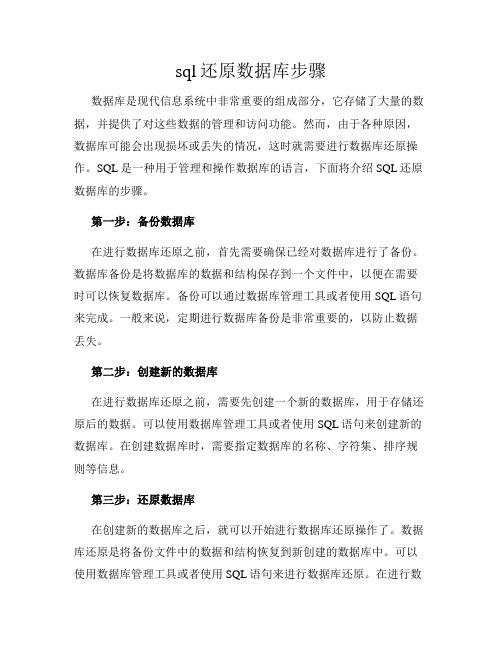
sql还原数据库步骤数据库是现代信息系统中非常重要的组成部分,它存储了大量的数据,并提供了对这些数据的管理和访问功能。
然而,由于各种原因,数据库可能会出现损坏或丢失的情况,这时就需要进行数据库还原操作。
SQL是一种用于管理和操作数据库的语言,下面将介绍SQL还原数据库的步骤。
第一步:备份数据库在进行数据库还原之前,首先需要确保已经对数据库进行了备份。
数据库备份是将数据库的数据和结构保存到一个文件中,以便在需要时可以恢复数据库。
备份可以通过数据库管理工具或者使用SQL语句来完成。
一般来说,定期进行数据库备份是非常重要的,以防止数据丢失。
第二步:创建新的数据库在进行数据库还原之前,需要先创建一个新的数据库,用于存储还原后的数据。
可以使用数据库管理工具或者使用SQL语句来创建新的数据库。
在创建数据库时,需要指定数据库的名称、字符集、排序规则等信息。
第三步:还原数据库在创建新的数据库之后,就可以开始进行数据库还原操作了。
数据库还原是将备份文件中的数据和结构恢复到新创建的数据库中。
可以使用数据库管理工具或者使用SQL语句来进行数据库还原。
在进行数据库还原时,需要指定备份文件的路径和名称,并选择还原的选项,如是否还原数据、是否还原日志等。
第四步:验证还原结果在完成数据库还原之后,需要对还原结果进行验证,以确保还原操作成功。
可以通过查询数据库中的数据、检查数据库的结构等方式来验证还原结果。
如果还原结果与备份文件中的数据和结构一致,则说明还原操作成功。
第五步:测试数据库在验证还原结果之后,可以进行数据库的测试。
测试数据库是为了确保还原后的数据库可以正常工作,并且数据可以正确地被访问和管理。
可以通过执行一些常见的数据库操作,如插入数据、更新数据、删除数据等来测试数据库的功能。
第六步:定期备份数据库在完成数据库还原之后,为了防止数据丢失,需要定期进行数据库备份。
定期备份可以保证数据库中的数据得到及时的保护,并且在需要时可以快速恢复数据库。
sql备份还原数据库操作流程

sql备份还原数据库操作流程下载温馨提示:该文档是我店铺精心编制而成,希望大家下载以后,能够帮助大家解决实际的问题。
文档下载后可定制随意修改,请根据实际需要进行相应的调整和使用,谢谢!并且,本店铺为大家提供各种各样类型的实用资料,如教育随笔、日记赏析、句子摘抄、古诗大全、经典美文、话题作文、工作总结、词语解析、文案摘录、其他资料等等,如想了解不同资料格式和写法,敬请关注!Download tips: This document is carefully compiled by theeditor. I hope that after you download them,they can help yousolve practical problems. The document can be customized andmodified after downloading,please adjust and use it according toactual needs, thank you!In addition, our shop provides you with various types ofpractical materials,such as educational essays, diaryappreciation,sentence excerpts,ancient poems,classic articles,topic composition,work summary,word parsing,copy excerpts,other materials and so on,want to know different data formats andwriting methods,please pay attention!1. 备份数据库。
打开 SQL Server Management Studio(SSMS),连接到数据库服务器。
SQL数据库备份与还原

SQL数据库备份
2012-3-27
龍光輝 Bright Long
返回主目录
7
七、在选择备份类型窗口中,我们要选择备份哪种数据库类型,默认值是对整个数据库进 在选择备份类型窗口中,我们要选择备份哪种数据库类型, 行备份,差异数据库是备份新的或已更改的数据库,一般来说:我们以前做过备份, 行备份,差异数据库是备份新的或已更改的数据库,一般来说:我们以前做过备份,并且 数据库的体积很大,那么我们就可以选择这种备份, 数据库的体积很大,那么我们就可以选择这种备份,而事务日志模式是记录所有更改的日 因为SQL的更改,都会记录到事务日志当中去,这就是为什么事务日志文件LDF SQL的更改 LDF比 志,因为SQL的更改,都会记录到事务日志当中去,这就是为什么事务日志文件LDF比 SQL数据库文件MDF还要大的缘故 数据库文件MDF还要大的缘故, SQL数据库文件MDF还要大的缘故,单击下一步继续
SQL数据库备份
2012-3-27
龍光輝 Bright Long
返回主目录
5
五、在选择要备份的数据库中,它已经是我们要备份的数据库了,选择下一步 在选择要备份的数据库中,它已经是我们要备份的数据库了,选择下一步
SQL数据库备份
2012-3-27
龍光輝 Bright Long
返回主目录
6
六、在键入备份名称和描述对话框中,这里我们选择默认名称,然后单击下一步 在键入备份名称和描述对话框中,这里我们选择默认名称,然后单击下一步 默认名称
SQL数据库备份
பைடு நூலகம்
2012-3-27
龍光輝 Bright Long
返回主目录
13
一、所有的数据库备份都是为还原做准备的,如果不能将备份的数据库还原到数据库中, 所有的数据库备份都是为还原做准备的,如果不能将备份的数据库还原到数据库中, 那备份是没有意义的,当灾难发生后,这也是使我们的损失减少到最少程度的办法, 那备份是没有意义的,当灾难发生后,这也是使我们的损失减少到最少程度的办法,打开 企业管理器,选择还原数据库 企业管理器,选择还原数据库
SQL 数据库及日志备份和还原方法
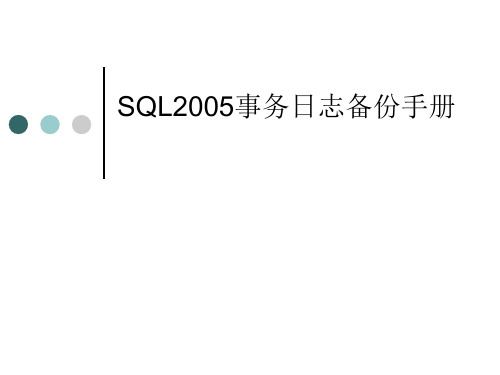
4. 备份事务日志文件转移
时间同步:使用备份服务器时间与主服务器时 间同步,在备份服务器DOS下使用以下命令完 成同步:net time \\primary db(IP) /set /yes 定期转移主服务器新的备份文件到备份服务 器: A:写一个批处理文件用来转移备份文件,只转 移新的备份文件.:NETCPY.BAT,内容如下: net use e: /delete net use e: \\10.1.0.4\back /persistent:yes xcopy e:\pispis\*.* d:\tst\*.* /d
SQL2005事务日志备份手册
一.事务日志备份必须条件
以下是在10.10.11.217 BE Server备份之 外本机SQL 备份方法。 备份前主数据库须完整备份一次. 备份数据库使用主数据库此完整备份文件 使用RESTORE WITH NORECOVERY还 原备份数据库.使备份数据库处于还原状 态.否则备份数据库无法读取主数据库的 事务日志备份文件.
1. 完整备份主数据库
步骤如下图:
2. 创建备份数据库
此部要注意事项,必须使用主数据库完 整备份文件还原备份数据库,还原选项 使用:restore with norecovery方式. 具体步骤如下图
3. 主服务器事务日志备份
要点:要完成备份事务日志,前提先完整 备份数据库,否则备份事务就成功. 具体事务配置过程如下图
用WINDOWS任务执行此批处理文件: 具体设置如下图:
5. 还原数据库
还原备份数据库:前提要使用restore with norecovery方式还原日志文件,除 非让备份数据库从备份状态转为使用状 态时.最后一次还原使用用restore with recovery 操作流程如附图:
- 1、下载文档前请自行甄别文档内容的完整性,平台不提供额外的编辑、内容补充、找答案等附加服务。
- 2、"仅部分预览"的文档,不可在线预览部分如存在完整性等问题,可反馈申请退款(可完整预览的文档不适用该条件!)。
- 3、如文档侵犯您的权益,请联系客服反馈,我们会尽快为您处理(人工客服工作时间:9:00-18:30)。
1.数据库备份
1)打开“开始”——“程序”——Microsoft SQL Server——企业管理器,进入之后,将页面左边的“控制台根目录”下的“+”一个一个都点开,一直到点开“数据库”前的“+”。
可以看到第一个数据库应该是CORPSCAN,在这个数据库上面点右键,选择“所有任务”中的“备份数据库”,如下图所示:
2)在弹出的选择框中点“添加”按钮:
3)弹出如下的窗口:
选择“文件名”后面的浏览按钮,就出现选择保存备份文件存放的路径,并且必须给这个备份文件起一个文件名(一般我们都以日期做为备份文件名),如
下图所示:
上述备份文件就是放在D:\ 这个目录下,文件名为20051120。
然后点“确定”。
4)可以看到“备份到”那里有个路径和文件名了,其它什么都不用动,然后点“确定”就可以了,如下图所示:
备份文件成功后会有提示信息,可以到备份的目录下找到备份的文件。
2.数据库还原
和数据库的备份操作类似。
具体流程如下:
1)打开“开始”——“程序”——Microsoft SQL Server——企业管理器,进入之后,将页面左边的“控制台根目录”下的“+”一个一个都点开,一直到点开“数据库”前的“+”。
可以看到第一个数据库应该是CORPSCAN,在这个数据库上面点右键,选择“所有任务”中的“还原数据库”,如下图所示:
2)在弹出的页面上,在“还原”那里选择“从设备”,然后点一下“选择设备”,如图所示:
3)在弹出的页面上点一下“添加”按钮,就出现“选择还原目的”的对话框,在“文件名”后面有个浏览按钮,在那里选择要还原的文件(就是之前备份的数据库文件),然后点“确定”,再确定,再确定,就可以了,还原成功之后会有提示的:。
